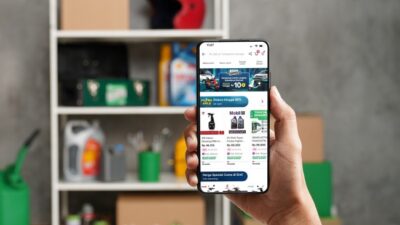harian-nasional.com/ – Jumlah cyber attack alias serangan siber di tanah air meningkat signifikan. Menurut BSSN (Badan Siber dan Sandi Negara), pada tahun 2021 terdapat lebih dari 1,6 miliar cyber attack yang tercatat di Indonesia dibandingkan tahun 2020 yang “hanya” 495 juta. Salah satu cara yang bisa diambil sebagai mitigasi terhadap cyber attack adalah membuat backup. Berikut InfoKomputer akan tunjukkan cara membuat backup Windows 10.
Selain sehubungan cyber security alias keamanan siber, membuat backup juga bisa sebagai mitigasi terhadap kejadian tak diinginkan lainnya, seperti kerusakan media simpan. Begitu pula dengan membuat backup Windows 10 yang bisa menjadi mitigasi akan kerusakan SSD atau HDD tempat Windows 10 itu diinstal. Adapun cara backup Windows 10 yang akan dibagikan adalah yang memanfaatkan fasilitas Windows 10, tepatnya yang membuat system image. Bisa dibilang caranya ringkas dan mudah dilakukan. Apalagi Anda tidak perlu menginstal aplikasi tambahan.
Berhubung juga sebagai mitigasi terhadap kerusakan media simpan utama; untuk cara membuat backup Windows 10 yang InfoKomputer akan tunjukkan; diperlukan media simpan eksternal seperti SSD eksternal, HDD eksternal, maupun USB flash disk; kecuali bila digunakan lebih dari satu SSD maupun HDD pada PC bersangkutan. Tentunya harus dipastikan ruang sisa yang tersedia pada media simpan eksternal atau media simpan internal itu masih mencukupi.
Berikut adalah cara membuat backup Windows 10 yang dimaksud. Adapun untuk menggunakan system image dari Windows 10 yang telah dibuat, Anda bisa melakukannya memanfaatkan Windows 10 Installation Media dan memilih opsi untuk memperbaiki komputer. Nantinya Anda bisa memilih untuk mengembalikan Windows 10 yang telah di-backup ke komputer bersangkutan memanfaatkan system image tersebut.
1. Klik [Start] > [Settings] > [Update & Security] > [Backup] > [Go to Backup and Restore (Windows 7)].
2. Klik [Create a system image].
3. Pilih lokasi tempat menyimpan system image yang hendak dibuat. Dalam contoh ini pilih media simpan ekternal yang sudah disiapkan tadi. Pastikan sudah menghubungkan media simpan eksternal itu ke sistem.
4. Klik [Next].
5. Pada rekap yang muncul, pastikan lokasi penyimpanan system image dan yang ingin di-backup sudah tepat, lalu klik [Start backup].
6. Backup akan dimulai dan tunggu sampai selesai.
7. Setelah selesai, akan ada pertanyaan untuk membuat suatu system repair disc. Berhubung hal ini membutuhkan DVD-writer yang kini sudah jarang dipakai, klik [No].
8. Klik [Close] untuk menutup proses pembuatan system image yang telah selesai tersebut.
”Artikel ini bersumber sekaligus hak milik dari website infokomputer.grid.id. Situs http://harian-nasional.com/ adalah media online yang mengumpulkan informasi dari berbagai sumber terpercaya dan menyajikannya dalam satu portal berita online (website aggregator berita). Seluruh informasi yang ditampilkan adalah tanggung jawab penulis (sumber), situs http://harian-nasional.com/ tidak mengubah sedikitpun informasi dari sumber.”



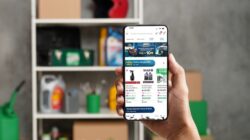

:strip_icc():format(jpeg)/kly-media-production/medias/3081002/original/085637200_1584614932-whatsapp-1789194.jpg)